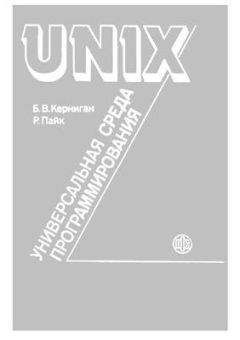Антон Белоусов - Windows XP. От простого к сложному

Скачивание начинается... Если скачивание не началось автоматически, пожалуйста нажмите на эту ссылку.
Жалоба
Напишите нам, и мы в срочном порядке примем меры.
Описание книги "Windows XP. От простого к сложному"
Описание и краткое содержание "Windows XP. От простого к сложному" читать бесплатно онлайн.
Книга написана для начинающих пользователей. Она поможет разобраться с процессом установки и настройки операционной системы Windows XP. Содержание книги разделено на главы так, чтобы читатель смог совершенствовать свои знания шаг за шагом, начиная с установки операционной системы и заканчивая тонкими настройками Windows XP.
– Telnet – данная служба не нужна при работе на домашнем компьютере.
Отключение ненужных служб позволит существенно сэкономить ресурсы вашего компьютера, что поможет увеличить его быстродействие. Подробную информацию обо всех службах, содержащихся в операционной системе Windows XP, можно найти на странице http://www.oszone.net/displ.ay.php7ich2357.
ВНИМАНИЕ
При внесении изменений в работе служб не забывайте делать резервные копии соответствующей ветви реестра, чтобы восстановить исходное состояние в случае сбоя в работе компьютера.
Функция Prefetch
Функция Prefetch впервые появилась в операционной системе Windows XP. Она позволяет увеличить скорость работы системы путем кэширования программ.
Для включения или отключения данной функции необходимо сделать следующее.
1. Выберите Пуск/Выполнить, в командной строке введите команду regedit.
2. Найдите ветвь реестра HKEY_LOCAL_MACHINE\SYSTEM\CurrentControLSet\ControL\SessionManager\MemoryManagement\PrefetchParameters\.
3. Щелкните правой клавишей мыши на параметре EnabLePrefetcher и выберите пункт Изменить.
4. Можно ввести следующие значения: 0 – функция отключена; 1 – функция включена для программ; 2 – функция включена для загрузки; 3 – функция включена для программ и загрузки. Рекомендуется выбрать значение 3 (рис. 8.27).
Рис. 8.27. Включаем функцию Prefetch
5. Щелкните на кнопке ОК.
6. Перезагрузите компьютер.
Включение данной функции должно увеличить скорость загрузки системы и запуска программ.
ВНИМАНИЕ
Не рекомендуется включать данную функцию на компьютерах, у которых установлено менее 128 Мбайт оперативной памяти, так как это может вызвать обратный эффект, то есть система будет работать медленнее, чем до момента включения данной функции.
Расстановка приоритетов
Данную операцию можно разделить на две части. Сначала необходимо сделать следующее.
1. Выберите Пуск/Выполнить, в командной строке введите команду regedit.
2. Найдите ветвь реестра HKEY_LOCAL_MACHINE\SYSTEM\CurrentControLSet\ControL\PriorityControL\.
3. Щелкните правой клавишей мыши на параметре Win32PrioritySeparation и выберите пункт Изменить.
4. Введите в поле Значение: 38 (рис. 8.28).
Рис. 8.28. Вводим новое значение 5. Щелкните на кнопке ОК.
Второй шаг состоит из следующих пунктов.
1. Дважды щелкните левой клавишей мыши на папке Мой компьютер.
2. В появившемся окне выберите Сервис/Свойства папки.
3. Перейдите на вкладку Вид и установите флажок около пункта Открывать каждую папку в отдельном окне (рис. 8.29).
Рис. 8.29. Настройки свойства папки
После данных изменений Windows XP будет выделять под каждую папку и программу свою область в памяти и таким образом разделит приоритет процессора. Это увеличивает стабильность системы и скорость работы, но занимает намного больше памяти, чем раньше. Поэтому данные настройки рекомендуется применять только тем, у кого на компьютере установлена оперативная память большого объема.
Уменьшение времени загрузки приложений
Корпорация Microsoft создала команду, которая позволяет ускорить загрузки приложений: достаточно добавить в свойствах программы команду /prefetch: 1 – и время ее загрузки уменьшится в несколько раз.
Давайте рассмотрим на примере процесс добавления данной команды. Щелкните правой клавишей мыши на любом ярлыке программы (в данном случае на ярлыке проигрывателя Windows Media на панели быстрого запуска) и выберите пункт Свойства. Откроется окно, в котором в графе Объект после кавычек необходимо добавить команду /prefetch:! (рис. 8.30).
Рис. 8.30. Добавление команды к объекту
После этого щелкните на кнопке ОК. Аналогичным образом можно добавить эту команду к ярлыкам других программам, которые долго запускаются.
Ускорение загрузки Windows XP
Если ваша система находится «в подвисшем состоянии» в течение 2-3 минут после загрузки, когда вы не можете получить доступ к кнопке Пуск или панели задач, то это означает, что у вас, скорее всего, включена Фоновая интеллектуальная служба передачи. Отключив ее, вы увидите, что система стала загружаться практически моментально после ввода пароля на экране приветствия.
Для отключения данной службы необходимо проделать следующее.
1. Выберите Пуск/Выполнить, в командной строке введите команду servi ces. msc.
2. В появившемся окне в списке службы найдите пункт Фоновая интеллектуальная служба передачи, щелкните на ней правой клавишей мыши и выберите пункт Свойства.
3. В появившемся окне в поле Тип запуска выберите вариант Отключено (рис. 8.31).
4. Щелкните на кнопке ОК.
5. Перезагрузите компьютер.
Рис. 8.31. Отключение службы передачи
Увеличение скорости работы в сети
В Windows XP присутствует небольшая ошибка, которая снижает скорость работы при обращении к сетевым ресурсам. Она связана с назначенными заданиями: когда вы присоединяетесь в сети к компьютеру, на котором установлена операционная система Windows XP, сначала идет процесс идентификации наличия назначенных заданий на компьютере, к которому происходит присоединение. Этот процесс занимает около 30 секунд, но зачем их тратить впустую?
Для решения данной проблемы необходимо проделать следующее.
1. Выберите Пуск/Выполнить, в командной строке введите команду regedit.
2. Найдите ветвь реестра HKEY_LOCAL_MACHINE/Software/Microsoft/Windows/CurrentVersion/ExpLorer/Remote-Computer/NameSpace.
3. Удалите ветвь реестра (D6277990-4C6A-11CF-8D87-00AA0060F5BF) (рис. 8.32).
4. Перезагрузите компьютер.
Рис. 8.32. Удаление ветви реестра
Уменьшение количества временных файлов Интернета
Временные файлы Интернета «поедают» место на жестком диске при каждом посещении веб-страницы. Может возникнуть проблема при посещении страниц, которые постоянно обновляются. Если у вас низкая скорость подключения (вы выходите в Интернет через обычный модем), хранение временных файлов позволит ускорить работу, но если скорость вашего подключения больше 56 Кбит/с, советуем уменьшить количество временных файлов Интернета на вашем компьютере.
1. Запустите Internet Explorer.
2. Выберите пункт меню Сервис/Свойства обозревателя и перейдите на вкладку Общие.
3. В разделе Временные файлы Интернета щелкните на кнопке Параметры. С помощью ползунка можно указать размер дискового пространства, отводимого для временных файлов Интернета (рис. 8.33).
4. Щелкните на кнопке ОК.
Рис. 8.33. Выбор размера временных файлов
Ускорение работы в Интернете
При активном использовании сети Интернет для посещений различных сайтов вы можете заметить, что постепенно скорость загрузки страниц начинает падать. В чем же проблема? Проблема в кэше DNS. Для поддержания высокой скорости загрузки сайтов необходимо периодически его очищать. Для этого выполните следующие действия.
1. Выберите Пуск/Выполнить, введите в командной строке команду cmd.
2. Введите ipconfig /flushdns.
3. Закройте окно командной строки.
В заключение отметим, что это лишь часть возможных настроек для повышения быстродействия вашего компьютера. В следующей главе мы познакомимся с различными программами, которые без вашего участия смогут настроить компьютер для достижения максимальной производительности.
Глава 9
Установка программ для комфортной работы в Windows XP
Зачастую стандартные средства Windows не дают свободы действий, так как их функциональность ограничена. В данной главе вы познакомитесь с программами сторонних производителей, которые помогут упростить работу в операционной системе Windows XP. В основном мы рассмотрим бесплатные программы, а также несколько платных программ, являющихся лидерами в своей области. Если вам хватает стандартных программ, поставляемых в комплекте с операционной системой Windows XP, можете пропустить данную главу. Однако рекомендуем всем хотя бы бегло ознакомиться с изложенным материалом, чтобы понять различия между стандартными программами Windows XP и программами сторонних производителей.
Все рассматриваемые программы можно найти в одном из каталогов (soft.oszone.net или www.softodrom.ru), воспользовавшись поиском по названию программы.
Программы для просмотра и редактирования изображений
Начнем наш обзор со знакомства с программами, которые помогут сделать процесс просмотра графических изображений комфортнее. Кроме того, мы познакомимся с продуктами, которые позволят вносить изменения в графические изображения.
XNview
Начнем обзор с бесплатной программы для просмотра графических изображений XNview. Для удобства рекомендуем создать на одном из дисков папку Soft (или любую другую), в которую вы будете загружать программы из Интернета или сохранять с компакт-дисков.
Подписывайтесь на наши страницы в социальных сетях.
Будьте в курсе последних книжных новинок, комментируйте, обсуждайте. Мы ждём Вас!
Похожие книги на "Windows XP. От простого к сложному"
Книги похожие на "Windows XP. От простого к сложному" читать онлайн или скачать бесплатно полные версии.
Мы рекомендуем Вам зарегистрироваться либо войти на сайт под своим именем.
Отзывы о "Антон Белоусов - Windows XP. От простого к сложному"
Отзывы читателей о книге "Windows XP. От простого к сложному", комментарии и мнения людей о произведении.